- Inicio
- Recorte de imágenes
Tamaño de fuentes
- P
- M
- G
Recorte de imágenes
Para recortar las zonas no deseadas de las imágenes, haga clic en el botón  de la barra de herramientas.
de la barra de herramientas.

La paleta de recortes será visualizada. Siga los pasos indicados a continuación para recortar las imágenes.
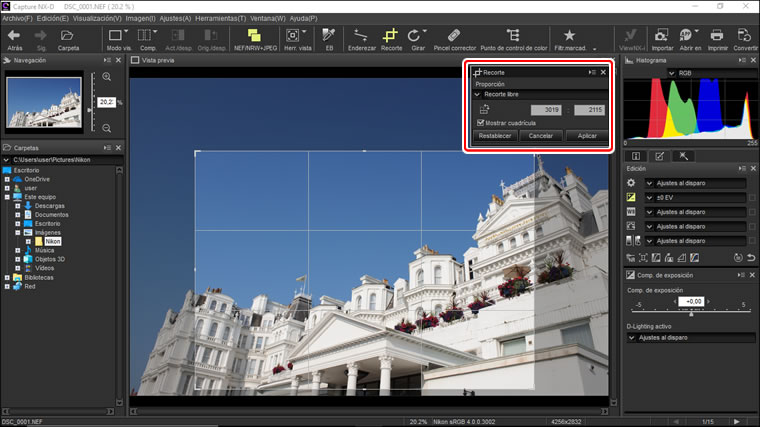
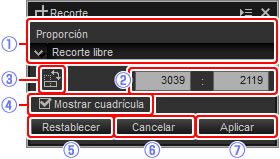
-
Seleccione una relación de aspecto en la paleta de recortes (para seleccionar un recorte libre sin relación de aspecto fija, seleccione Recorte libre).
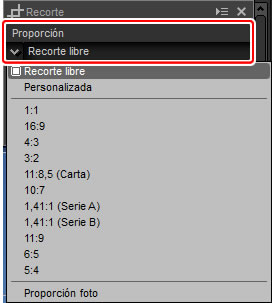
Se puede cambiar la relación de aspecto después de que haya redimensionado y colocado el recorte.
-
Arrastre el cursor sobre la imagen para seleccionar el recorte. El área fuera del recorte aparece en color gris.
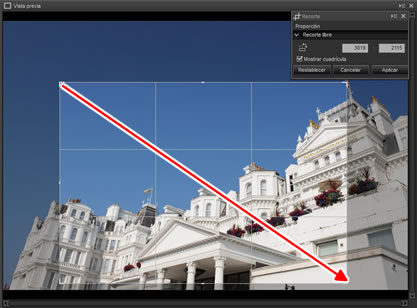
-
Arrastre las esquinas del recorte para cambiar su tamaño sin cambiar la relación de aspecto.
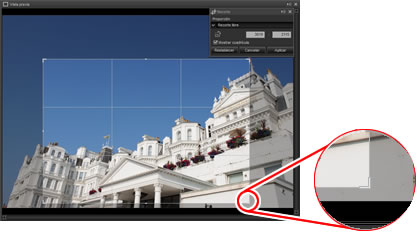
Para restablecer el recorte, haga clic en Restablecer.
-
Haga doble clic dentro del recorte o haga clic en el botón Aplicar en la barra de herramientas para recortar la imagen.

Recorte
Los recortes no se aplican a los datos de imagen originales y podrá modificar el recorte en cualquier momento haciendo clic en el botón  de la barra de herramientas. Esto es igualmente aplicable en el caso de las imágenes recortadas usando ViewNX 2 o ViewNX-i.
de la barra de herramientas. Esto es igualmente aplicable en el caso de las imágenes recortadas usando ViewNX 2 o ViewNX-i.
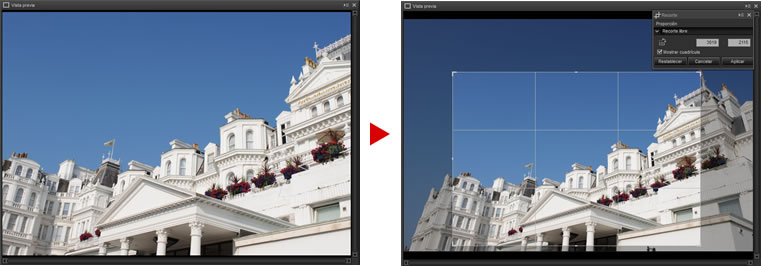
Los recortes se aplican cuando las imágenes son convertidas a JPEG o TIFF. Al abrir imágenes NEF/NRW (RAW) recortadas en Capture NX 2 con Capture NX-D, el recorte es considerado como toda la imagen; para seleccionar un recorte que abarque más allá de estos límites, haga clic en el botón revertir para restaurar la imagen original y, a continuación, seleccione el recorte deseado.

 Proporción
Proporción Relación de aspecto personalizada
Relación de aspecto personalizada Girar recorte
Girar recorte Mostrar cuadrícula
Mostrar cuadrícula Restablecer
Restablecer Cancelar
Cancelar Aplicar
Aplicar